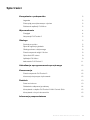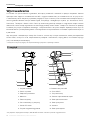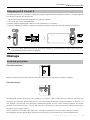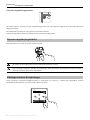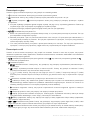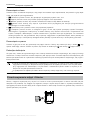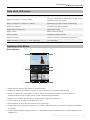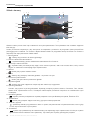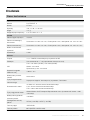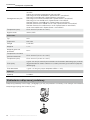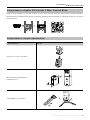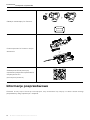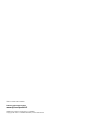2020.10
wer. 1.0
Podręcznik użytkownika

2
©
2020 DJI OSMO Wszelkie prawa zastrzeżone.
Korzystanie z podręcznika
Legenda
Ważne Podpowiedzi i wskazówki
Przeczytaj przed pierwszym użyciem
Przed przystąpieniem do użytkowania DJI Pocket 2 przeczytaj następujące dokumenty
1. Podręcznik użytkownika
2. Skrócony przewodnik
3. Zrzeczenie się odpowiedzialności i wytyczne dotyczące bezpieczeństwa
Przed pierwszym użyciem zaleca się obejrzenie wszystkich filmów instruktażowych na oficjalnej stronie
internetowej DJI
TM
(www.dji.com/pocket-2) lub w aplikacji DJI Mimo i zapoznanie się z instrukcją obsługi oraz
wskazówkami dotyczącymi zrzeczenia się odpowiedzialności i bezpieczeństwa. Przed pierwszym użyciem
należy zapoznać się ze skróconym przewodnikiem oraz sprawdzić niniejszy podręcznik użytkownika, aby
uzyskać dodatkowe informacje.
Pobieranie aplikacji DJI Mimo
Zeskanuj kod QR po prawej stronie lub wyszukaj „DJI Mimo” w sklepie App Store lub
Google Play.
Wersja DJI Mimo dla systemu Android jest zgodna z systemem Android 7.0 i nowszym. Wersja
DJI Mimo dla systemu iOS jest zgodna z systemem iOS 11.0 i nowszym.
Wyszukiwanie słów kluczowych
Szukaj słów kluczowych, takich jak „akumulator” i „instalacja”, aby znaleźć temat. Jeśli czytasz ten
dokument za pomocą programu Adobe Acrobat Reader, naciśnij klawisze Ctrl+F w systemie Windows lub
Command+F w systemie Mac, aby rozpocząć wyszukiwanie.
Przechodzenie do tematu
Zobacz pełną listę tematów w spisie treści. Kliknij temat, aby przejść do tej sekcji.
Drukowanie tego dokumentu
Ten dokument obsługuje drukowanie w wysokiej rozdzielczości.

©
2020 DJI OSMO Wszelkie prawa zastrzeżone.
3
Spis treści
Korzystanie z podręcznika
2
Legenda 2
Przeczytaj przed pierwszym użyciem 2
Pobieranie aplikacji DJI Mimo 2
Wprowadzenie
4
Przegląd 4
Aktywacja DJI Pocket 2 5
Obsługa
5
Funkcja przycisku 5
Ręczna regulacja gimbala 6
Obsługa ekranu dotykowego 6
Przechowywanie zdjęć i filmów 8
Opis diod LED stanu 9
Aplikacja DJI Mimo 9
Ładowanie DJI Pocket 2 11
Aktualizacja oprogramowania sprzętowego
12
Konserwacja
12
Przechowywanie DJI Pocket 2 12
Informacje dotyczące użytkowania 12
Dodatek
13
Dane techniczne 13
Zakładanie odłączanej podstawy 14
Korzystanie z drążka DJI Pocket 2 Mini Control Stick 15
Korzystanie z innych akcesoriów 15
Informacje posprzedażowe
16

4
©
2020 DJI OSMO Wszelkie prawa zastrzeżone.
DJI Pocket 2
Podręcznik użytkownika
Wprowadzenie
DJI Pocket 2 to ręczna kamera z gimbalem, która łączy mobilność i stabilność w jednym urządzeniu. Kamera
wykonuje ostre zdjęcia w rozdzielczości 64 MP i nagrywa stabilne filmy w rozdzielczości do 4K przy 60 kl./
s. Wbudowany ekran dotykowy wyświetla podgląd na żywo z kamery oraz umożliwia kontrolowanie kamery i
ruchów gimbala. Możesz tworzyć idealne ujęcia, korzystając z inteligentnych trybów, np. ActiveTrack, Zoom,
Panorama, Timelapse i Wideo HDR. Ciesz się doskonałą jakością dźwięku w nagraniach dzięki czterem
mikrofonom, które zostały wyposażone w technologię redukcji szumu wiatru. Podłącz DJI Pocket 2 do aplikacji
DJI Mimo przy użyciu urządzenia mobilnego – bezprzewodowo* lub przez adapter. Aplikacji można użyć do
tworzenia filmów o profesjonalnej jakości i udostępniania ich natychmiastowo w mediach społecznościowych w
trybie historii.
Aby skorzystać z dodatkowych funkcji DJI Pocket 2, można użyć różnych akcesoriów, takich jak drążek Mini
Control Stick, uchwyt Do-It-All, bezprzewodowy nadajnik z mikrofonem, trójnóg Micro, mocowanie trójnogu
(1/4”) oraz obiektyw szerokokątny.
* Uchwyt Do-It-All jest wymagany do bezprzewodowego połączenia z aplikacją DJI Mimo.
Przegląd
1. Przycisk zasilania
2. Otwór na pasek
3. Odłączana podstawa
4. Mikrofon*
5. Ekran dotykowy
6. Port uniwersalny (z pokrywą)
7. Dioda LED stanu
8. Przycisk migawki/nagrywania
9. Gniazdo karty microSD
10. Port USB-C
11. Przycisk funkcji
12. Obszar odprowadzania ciepła
13. Silnik panoramowania
14. Silnik pochylenia
15. Kamera
16. Silnik przechylenia
1
5
4
8
6
7
16
11
4
12
13
14
15
9
10
4
2
3
* Aby zapewnić lepszą jakość dźwięku, NIE NALEŻY blokować mikrofonu podczas nagrywania filmu.

©
2020 DJI OSMO Wszelkie prawa zastrzeżone.
5
DJI Pocket 2
Podręcznik użytkownika
ALBO
Aktywacja DJI Pocket 2
Przy pierwszym użyciu DJI Pocket 2 należy aktywować urządzenie przez aplikację DJI Mimo. Postępuj zgodnie
z poniższymi krokami, aby aktywować.
1. Naciśnij i przytrzymaj przycisk zasilania, aby włączyć zasilanie.
2. Usuń pokrywę z portu uniwersalnego.
3. Wybierz adapter Lighthing lub USB-C w celu połączenia z DJI Pocket 2.
4. Uruchom aplikację DJI Mimo i wykonaj instrukcje wyświetlane na ekranie, aby aktywować DJI Pocket 2.
NIE DOTYKAJ gimbala podczas włączania zasilania. W przeciwnym razie może dojść do
naruszenia funkcjonowania urządzenia.
Obsługa
Funkcja przycisku
Przycisk zasilania
Naciśnij i przytrzymaj przycisk zasilania przez jedną sekundę, aby włączyć lub wyłączyć zasilanie.
Przycisk funkcji
W podglądzie kamery naciśnij raz, aby przełączyć się między trybem wideo lub foto. Naciśnij dwa razy, aby
ponownie wycentrować gimbal. Naciśnij trzy razy, aby przełączyć kamerę między kierunkiem do przodu i do
tyłu. Naciśnij i przytrzymaj, aby całkowicie zablokować gimbal. W tym czasie orientacja kamery nie będzie
podążać za orientacją uchwytu. Ten tryb jest zalecany w sytuacjach, w których filmowany obiekt porusza się w
prostej linii i bez nagłych ruchów.
Kiedy urządzenie DJI Pocket 2 jest wyłączone, naciśnij przycisk funkcji raz, aby szybko włączyć zasilanie.
W ustawieniach ekranu dotykowego naciśnij przycisk funkcji raz, aby powrócić do poprzedniego ekranu.
OSMO

6
©
2020 DJI OSMO Wszelkie prawa zastrzeżone.
DJI Pocket 2
Podręcznik użytkownika
Ręczna regulacja gimbala
Kąt odchylenia DJI Pocket 2 można ustawić ręcznie.
Przycisk migawki/nagrywania
W widoku kamery naciśnij przycisk migawki/nagrywania raz, aby wykonać zdjęcie lub rozpocząć/zatrzymać
nagrywanie filmu.
W ustawieniach naciśnij raz, aby powrócić do widoku kamery.
Podczas nagrywania naciśnij i przytrzymaj, aby wstrzymać nagrywanie.
W trybie kąt panoramowania można również dostosować ręcznie.
NIE DOTYKAJ obiektywu kamery. W przeciwnym razie może dojść do pogorszenia jakości obrazu z
powodu odcisków palców lub zabrudzeń.
Obsługa ekranu dotykowego
Ekran dotykowy wyświetla podgląd kamery po włączeniu DJI Pocket 2, a także tryb nagrywania, poziom
naładowania akumulatora oraz informacje o karcie microSD.
56:56
56:56
1080/4X
1080/48
80%

©
2020 DJI OSMO Wszelkie prawa zastrzeżone.
7
DJI Pocket 2
Podręcznik użytkownika
Przesunięcie w górę
Przesuń w górę na ekranie dotykowym, aby przejść do ustawień gimbala.
1. Ponowne centrowanie: dotknij, aby ponownie wycentrować gimbal.
2. Odwrócenie: dotknij, aby przełączyć kamerę między kierunkiem do przodu i do tyłu.
3. Szybkie podążanie / powolne podążanie: dotknij, aby przełączyć pomiędzy powolnym i szybkim
podążaniem.
a. W trybie szybkiego podążania gimbal reaguje szybciej, ale jego ruchy są bardziej gwałtowne. Zaleca się
używanie tego trybu w sytuacjach wymagających szybkich przejść.
b. W trybie powolnego podążania gimbal reaguje wolniej, ale ruch jest płynniejszy.
4.
Śledź/Blokada pochylenia/FPV:
a. Śledź: osie panoramowania i pochylenia śledzą uchwyt, a oś przechylenia pozostaje w poziomie. Ten tryb
jest odpowiedni w większości sytuacji.
b. Blokada pochylenia: Tylko oś panoramowania śledzi ruch uchwytu. Oś pochylenia jest zablokowana, a
oś przechylenia pozostaje w poziomie. Ten tryb jest odpowiedni w sytuacjach, w których pozycja kamery
zmienia się między wysoką i niską.
c. FPV: osie panoramowania, pochylenia i przechylenia śledzą ruch uchwytu. Ten tryb jest odpowiedni w
sytuacjach, w których pozycja kamery ciągle obraca się i zapewniana jest mniejsza stabilność.
Przesunięcie w dół
Przesuń w dół na ekranie dotykowym, aby przejść do ustawień. Przesuń w lewo lub w prawo, aby wybrać
ustawienia systemowe, efekty upiększania, ustawienia zaawansowane, ustawienia 16MP/64MP oraz ustawienia
powiększenia/pochylenia gimbala.
1. / Ustawienia powiększenia/pochylenia gimbala: dotknij , aby sterować pochyleniem gimbala lub ,
aby sterować powiększeniem.
2. Ustawienia systemu
a. Ustawienia ekranu: dotknij ikony, aby przełączyć się pomiędzy wyświetlaniem pełnoekranowym i
kopertowym.
b. Pamięć: wyświetla pozostałe miejsce na karcie microSD. Dotknij, aby przejść do ustawień. Dotknij
przycisku formatowania, aby sformatować kartę microSD.
c. FT (selfie): dotknij, aby włączyć lub wyłączyć obrót FT (selfie). Z włączoną funkcją FT (selfie)
automatycznie zostanie włączona funkcja FaceTrack, gdy kamera zwróci się na użytkownika i wykryje
twarz.
d. Akcesoria: wyświetla informacje o podłączonych akcesoriach DJI Pocket 2.
e. Kalibracja: dotknij, aby skalibrować gimbal. Kalibracja jest używana do redukowania przesunięcia
spowodowanego ludzkim błędem lub pobliskimi zakłóceniami magnetycznymi. Umieść DJI Pocket 2 na
stabilnej, płaskiej powierzchni i nie dotykaj urządzenia podczas kalibracji.
f. Usuwanie migotania: dotknij, aby wybrać częstotliwość usuwania migotania zgodnie z lokalnymi
przepisami.
g. Dźwięki przycisków: dotnij, aby włączyć lub wyłączyć dźwięki przycisków.
h. Więcej: przywracanie ustawień domyślnych, zmiana języka, wyświetlanie informacji, takich jak wersja
oprogramowania układowego, numer seryjny i informacje o akumulatorze.
3. Efekty upiększania: dotknij, aby włączyć lub wyłączyć efekty upiększania. Włącz efekty upiększania,
aby upiększyć zdjęcia lub filmy.
4. / Ustawienia liczby pikseli: Dotknij, aby przełączyć się pomiędzy trybem High-Pixel (16 MP) i Ultra
High-Pixel (64 MP). Wybór zostanie zastosowany po przejściu do trybu rejestrowania.
5. Ustawienia zaawansowane: dotknij, aby włączyć tryb zaawansowany. W widoku kamery dotknij ikony
Pro w lewym górnym rogu, aby dostosować takie ustawienia, jak format, balans bieli i ekspozycja.

8
©
2020 DJI OSMO Wszelkie prawa zastrzeżone.
DJI Pocket 2
Podręcznik użytkownika
Przesunięcie w lewo
Przesuń w lewo na ekranie dotykowym, aby przejść do ustawień trybu rejestrowania, lub przesuń w górę bądź
w dół, aby wybrać tryb fotografowania.
1. Panorama: przesuń w lewo, aby przełączyć się pomiędzy trybami 180°, 3×3.
2. Zdjęcie: przesuń w lewo, aby ustawić proporcje zdjęcia i czas wyzwalacza.
3. Wideo: przesuń w lewo, aby ustawić rozdzielczość wideo i liczbę klatek na sekundę.
4. Wideo HDR: dotknij, aby wybrać tryb Wideo HDR (wymagana jest wersja oprogramowania
układowego 01.02 lub nowsza).
5. Spowolniony ruch: przesuń w lewo, aby sprawdzić prędkość.
6. Timelapse: przesuń w lewo, a następnie w górę i w dół, aby wybrać pomiędzy trybami Timelapse,
Motionlapse i Hyperlapse. Dotknij ikony w widoku kamery, aby ustawić czas trwania i częstotliwość dla
trybów Timelapse i Motionlapse, a także rozdzielczość i prędkość dla trybu Hyperlapse. Po ustawieniu
dotknij przycisku OK, aby potwierdzić. Aby rozpocząć nagrywanie w trybie Motionlapse, skieruj kamerę na
punkt początkowy i naciśnij ikonę. Następnie skieruj kamerę na punkt końcowy i naciśnij ikonę ponownie.
Przesunięcie w prawo
Przesuń w górę lub w dół, aby przewinąć listę zdjęć i filmów. Dotknij, aby odtworzyć filmy, i dotknij , aby
wybrać wiele zdjęć i filmów. Przesuń w prawo, aby dodać do ulubionych ( ) lub usunąć ( ) zdjęcia i filmy.
Podwójne dotknięcie
W trybie foto, wideo lub spowolnionego ruchu dotknij dwukrotnie ekranu dotykowego, aby włączyć funkcję
ActiveTrack. Funkcja FaceTrack zostanie włączona, jeśli wykryto twarz. Zostanie włączona automatycznie, jeśli
kamera jest skierowana na użytkownika. Naciśnij przycisk funkcji lub dotknij ekranu dotykowego, aby wyjść z
funkcji ActiveTrack.
Funkcja ActiveTrack jest wyłączana w następujących sytuacjach: w trybie FPV lub trybie wideo przy
nagrywaniu 4K/60fps, po bezprzewodowym podłączeniu do aplikacji DJI Mimo oraz w trybie wideo
przy nagrywaniu 4K 48/50/60fps, w trybie wideo z ustawieniem jakości wideo na wysoką w 4K
30fps oraz w trybie spowolnienia ruchu 8x.
Po podłączeniu do aplikacji DJI Mimo ekran dotykowy zostaje wyłączony i nie można go używać.
Przechowywanie zdjęć i filmów
Obrazy i nagrania wykonane przy użyciu DJI Pocket 2 można przechowywać na karcie microSD (nie jest
dołączana do produktu). Ze względu na szybkość odczytu i zapisu danych wideo o wysokiej rozdzielczości,
wymagana jest karta microSD klasy UHS-I Speed Grade 3. Włóż kartę microSD do gniazda karty microSD w
sposób pokazany na rysunku.

©
2020 DJI OSMO Wszelkie prawa zastrzeżone.
9
DJI Pocket 2
Podręcznik użytkownika
DJI MIMO
DJI POCKET 2
00:56
DJI-Say hello to Pocket 2
DJI-Imagination Unfolded
02:30
DJI POCKET 2
MORE
OM 3
MORE
MY STORY
DJI SUPPORT
DJI FORUM
Opis diod LED stanu
Aplikacja DJI Mimo
Strona główna
1. Widok kamery: dotknij, aby przejść do widoku kamery.
2. Akademia: dotknij, aby obejrzeć nagrania z samouczkami oraz wyświetlić dokumentację.
3. Edytor AI: dotknij, aby wybrać filmy do edycji. Edytor AI umożliwia automatyczną edycję filmów z
wykorzystaniem muzyki i przejść, które można udostępniać bezpośrednio.
4. Wsparcie DJI: dotknij, aby przejść na oficjalną stronę wsparcia produktu DJI.
5. Forum: dotknij, aby przejść na oficjalne forum DJI.
6. Strona główna: dotknij, aby powrócić do ekranu głównego.
7. Edytuj: dotknij, aby edytować nagranie z DJI Pocket 2 lub zaimportować i edytować nagranie z urządzenia
mobilnego.
8. Profil: zarejestruj się lub zaloguj na konto DJI. Wyświetla zadania i ustawienia oraz umożliwia połączenie ze
sklepem DJI.
1
3
6
7
2
4
5
8
Sposób migania Opis
Miga na czerwono, trzy razy, szybko
Poziom naładowania akumulatora jest niski i
urządzenie zaraz się wyłączy
Miga na przemian na czerwono i zielono Aktualizacja oprogramowania sprzętowego
Świeci na czerwono Temperatura jest zbyt wysoka
Miga powoli na czerwono Nagrywanie wideo
Miga na żółto Brak numeru seryjnego
Świeci na żółto Urządzenie nieaktywowane
Świeci na zielono Pracuje normalnie z włożoną kartą microSD
Miga na zielono „X” razy („X” to czas odliczania) Trwa odliczanie
Edytor AI

10
©
2020 DJI OSMO Wszelkie prawa zastrzeżone.
DJI Pocket 2
Podręcznik użytkownika
1.0x
1.0x
30
1080
S
9999
54:55
OFF
Widok z kamery może różnić się w zależności od trybu rejestrowania. Ten wyświetlacz ma charakter wyłącznie
informacyjny.
Dotknij na ekranie dotykowym, aby skorzystać ze skupiania i pomiarów. W przypadku funkcji ActiveTrack
przeciągnij pole na ekranie. DJI Pocket 2 będzie śledzić obiekt. W przypadku funkcji FaceTrack DJI Pocket 2
automatycznie wykrywa twarze i śledzi obiekt.
1. Strona główna
: dotknij, aby powrócić do ekranu głównego.
2. Poziom naładowania akumulatora
: wyświetla bieżący poziom naładowania akumulatora DJI Pocket 2.
3. Informacje o karcie microSD
: wyświetla albo pozostałą liczbę zdjęć, które można wykonać, albo czas trwania filmu, który można
nagrać, w zależności od bieżącego trybu rejestrowania.
4. Historia:
S
: dotknij, aby wybrać szablon historii.
5. Obróć
: dotknij, aby przełączyć kierunek gimbala – do przodu i do tyłu.
6. Ponowne wycentrowanie
: dotknij, aby ponownie wycentrować gimbal.
7. Przycisk migawki
: dotknij, aby zrobić zdjęcie lub rozpocząć albo zakończyć nagrywanie.
8. Tryb fotografowania
Przewiń, aby wybrać tryb fotografowania. Wybieraj pomiędzy trybami Historia, Panorama, Foto, Wideo,
Wideo HDR, Spowolnienie ruchu, Timelapse i Motionlapse (możliwość włączenia w ustawieniach trybu
Timelapse).
9. Ustawienia gimbala
: wybierz powolne podążanie lub szybkie podążanie oraz tryb Blokada pochylenia, Śledź lub FPV.
10. Odtwarzanie
: dotknij, aby przejrzeć zdjęcia oraz firmy, gdy tylko zostaną wykonane.
11. Wirtualny joystick
: przesuwaj wirtualnym joystickiem w lewo i w prawo, aby kontrolować oś panoramowania, oraz w górę
i w dół, aby kontrolować oś pochylenia.
12. Ustawienia
: wybierz tryb podstawowy lub zaawansowany dla wybranego trybu rejestrowania. W różnych trybach
rejestrowania można ustawiać różne parametry. Tryb wideo jest używany poniżej jako przykład:
Widok z kamery
1 2 3
6
7
8
10
9
11
13
14
15
12
4 5

©
2020 DJI OSMO Wszelkie prawa zastrzeżone.
11
DJI Pocket 2
Podręcznik użytkownika
a. Ustawienia wideo
Normalny: dostępne są funkcje Siatka, FT (selfie) oraz Usuwanie migotania.
Pro: po włączeniu trybu zaawansowanego dostępnych jest więcej opcji, w tym Tryb fokusu, Balans
bieli, Alert o nadmiernej ekspozycji, Histogram oraz ustawienia dźwiękowe (np. poziom wzmocnienia
dźwięku).
b. Ustawienia gimbala i uchwytu
Kalibracja gimbala oraz włączanie i wyłączanie prostego sterowania gimbalem. Włącz proste sterowanie
gimbalem, aby kontrolować osie pochylenia i panoramowania jednym wirtualnym joystickiem. Wyłącz
opcję, aby kontrolować osie pochylenia i panoramowania przy użyciu dwóch oddzielnych wirtualnych
joysticków.
c. Ustawienia ogólne
Umożliwia wyświetlenie nazwy urządzenia, numeru seryjnego urządzenia oraz informacji o wersji, a
także sformatowanie karty microSD.
13. Efekty upiększania
OFF
: dotknij, aby włączyć lub wyłączyć efekty upiększania. Włącz efekty upiększania, aby upiększyć zdjęcia
lub filmy.
14. Powiększenie
1,0x
: dotknij i przeciągnij, aby ustawić współczynnik powiększenia.
15. Jakość
30
1080
: dotknij, aby ustawić rozdzielczość, liczbę klatek na sekundę oraz jakość obrazu.
Ładowanie DJI Pocket 2
Aby naładować DJI Pocket 2, podłącz adapter USB (brak w zestawie) do portu USB-C za pomocą dołączonego
do zestawu przewodu zasilającego. Akumulator jest w pełni naładowany po zgaśnięciu diody LED stanu. Poziom
naładowania akumulatora jest wyświetlany na ekranie dotykowym po włączeniu zasilania DJI Pocket 2.
Czas ładowania: ok. 1 godzina 13 minut (przy użyciu adaptera USB 5 V / 2 A).
Dioda LED stanu wskazuje poziom naładowania akumulatora podczas ładowania. Więcej informacji znajdziesz
w poniższej tabeli.
Sposób migania Poziom naładowania akumulatora
Miga na zielono 0–24%
Miga dwa razy na zielono 25–49%
Miga trzy razy na zielono 50–74%
Miga cztery razy na zielono 75–99%
Świeci światłem stałym na zielono przez 6 sekund, a potem gaśnie 100%
Zaleca się używanie adaptera USB 5 V/2 A w celu zapewnienia optymalnego ładowania.
Należy ładować DJI Pocket 2 w środowisku o temperaturze w zakresie 5–60°C (41–140°F). Ze
względów bezpieczeństwa DJI Pocket 2 ogranicza prąd ładowania, jeśli temperatura to 45–60°C
(113–140°F). W takich sytuacjach nie można w pełni naładować urządzenia DJI Pocket 2.

12
©
2020 DJI OSMO Wszelkie prawa zastrzeżone.
DJI Pocket 2
Podręcznik użytkownika
Aby zapobiegać niepotrzebnym uszkodzeniom gimbala, upewnij się, że urządzenie DJI Pocket 2
jest dobrze dopasowane do pokrywy.
Konserwacja
Przechowywanie DJI Pocket 2
Adaptery do smartfonów należy przechowywać w pokrywie. Po wyłączeniu DJI Pocket 2 w trybie
przechowywania i z gniazdem karty SD skierowanym ku górze umieść DJI Pocket 2 w pokrywie w
przedstawiony sposób, aby zapewnić bezpieczniejszy transport i przechowywanie.
Do aktualizacji oprogramowania sprzętowego wymagana jest karta microSD.
Przed aktualizacją oprogramowania sprzętowego upewnij się, że poziom naładowania akumulatora
w DJI Pocket 2 wynosi co najmniej 15%.
Aktualizacja oprogramowania sprzętowego
Oprogramowanie sprzętowe DJI Pocket 2 należy aktualizować za pośrednictwem aplikacji DJI Mimo. Kiedy
nowe oprogramowanie sprzętowe będzie dostępne, pojawi się monit. Postępuj zgodnie z instrukcjami na
ekranie, aby zaktualizować oprogramowanie sprzętowe.
Informacje dotyczące użytkowania
1. DJI Pocket 2 zawiera delikatne komponenty, które mogą ulec uszkodzeniu w przypadku uderzenia, co może
doprowadzić do usterki gimbala.
2. Gdy DJI Pocket 2 jest włączony, należy się upewnić, że nic nie blokuje gimbala.
3. DJI Pocket 2 nie jest wodoodporny. NIE WOLNO używać środków czyszczących w płynie. Do czyszczenia
DJI Pocket 2 należy używać wyłącznie miękkiej, suchej ściereczki.
4. DJI Pocket 2 należy trzymać z dala od piasku i pyłu, aby chronić czujniki w silnikach.
5. Kiedy urządzenie DJI Pocket 2 nie jest używane, zaleca się użycie pokrywy w celu ochrony portu
uniwersalnego. Unikaj dotykania portu uniwersalnego podczas użytkowania produktu, ponieważ port może
się nagrzewać.
6. NIE zakrywaj ani nie dotykaj obszaru odprowadzania ciepła DJI Pocket 2, ponieważ podczas użytkowania
może się nagrzewać. DJI Pocket 2 przestanie rejestrować zdjęcia i filmy, jeśli dojdzie do przegrzania.
7. Upewnij się, że mocno trzymasz DJI Pocket 2 oraz smartfon podczas korzystania z adaptera do smartfona
w celu zamocowania smartfona do DJI Pocket 2.

©
2020 DJI OSMO Wszelkie prawa zastrzeżone.
13
DJI Pocket 2
Podręcznik użytkownika
Dodatek
Dane techniczne
Ogólne
Nazwa DJI POCKET 2
Model OT-210
Wymiary 124,7 × 38,1 × 30 mm
Waga 117 g
Napięcie/prąd wejściowy 5 V / 2 A lub 5 V / 1 A
Gimbal
Zakres drgań kątowych ±0,005°
Zakres umożliwiający
sterowanie
Panorama: od -230° do +70°, Przechylenie: ±45°, Nachylenie: od -100° do +50°
Zakres mechaniczny Panorama: od -250° do +90°, Przechylenie: ±90°, Nachylenie: od -180° do +70°
Maks. kontrolowana
szybkość
120°/s
Stabilizacja 3 osie
Kamera
Czujnik 1/1,7” CMOS, liczba efektywnych pikseli: 64 MP
Obiektyw Pole widzenia 93°, F1,8 (odpowiednik formatu 20 mm)
ISO
Foto: 100–6400 (16 MP), 100–3200 (64 MP)
Wideo: 100–6400
Spowolniony ruch: 100–3200
Szybkość migawki
elektronicznej
1/8000 – 8 s
Maksymalny rozmiar
obrazu
9216×6912
Tryby fotografowania
nieruchomego
Pojedyncze zdjęcie, Automatyczny wyzwalacz, Panorama
Rozdzielczość wideo
4K Ultra HD: 3840×2160 24/25/30/48/50/60p
2,7K: 2720×1530 24/25/30/48/50/60p
FHD: 1920×1080 24/25/30/48/50/60p
Tryby nagrywania wideo
Wideo/Wideo HDR/Timelapse/Spowolnienie ruchu (rozdzielczość wideo: 1080
120/240p)
Maksymalna prędkość
transmisji wideo
100 Mb/s
Obsługiwane formaty
plików
FAT32 (≤ 32 GB) / exFAT (> 32 GB)
Formaty zdjęć JPEG/DNG
Formaty wideo MP4 (MPEG-4 AVC/H.264)

14
©
2020 DJI OSMO Wszelkie prawa zastrzeżone.
DJI Pocket 2
Podręcznik użytkownika
Obsługiwane karty SD
Maks. 256 GB SDHC/SDXC UHS-I Speed Grade 1 lub UHS-I Speed Grade 3
microSD
Zaleca się używanie następujących kart microSD:
Samsung EVO Plus 32GB UHS-I Speed Grade 1 microSDHC,
Samsung Pro 64GB UHS-I Speed Grade 3 microSDXC,
Samsung Pro Endurance 64GB UHS-I Speed Grade 1 microSDXC,
Samsung Evo Plus 64GB UHS-I Speed Grade 3 microSDXC,
SanDisk Extreme 16/32GB UHS-I Speed Grade 3 microSDHC,
SanDisk Extreme Plus 128GB V30 A1 UHS-I Speed Grade 3 microSDXC,
SanDisk Extreme Pro 64GB V30 A1 UHS-I Speed Grade 3 microSDXC,
Lexar 633X 32GB UHS-I Speed Grade 1 microSDHC.
Temperatura pracy Od 0° do 40°C (od 32° do 104°F)
Wyjście audio 48 kHz, AAC
Akumulator
Typ LiPo
Pojemność 875 mAh
Energia 6,738 Wh
Napięcie 7,7 V
Napięcie graniczne
ładowania
8,8 V
Temperatura otoczenia
podczas ładowania
Od 5° do 60°C (od 41° do 140°F)
Temperatura pracy Od 0° do 40°C (od 32° do 104°F)
Czas pracy
2 godz. 20 min (ta wartość jest testowana w środowisku laboratoryjnym podczas
nagrywania filmów wideo 1080 24 kl./s; należy uznawać ją za wartość wyłącznie
referencyjną)
Czas ładowania 1 godz. 13 min (przy użyciu adaptera USB 5 V / 2 A).
Aplikacja
Aplikacja DJI Mimo
Zakładanie odłączanej podstawy
Odłączaną podstawę można zdjąć, pociągając ją w dół, jak pokazano na ilustracji, oraz zastąpić mocowaniem
dołączonego trójnogu DJI Pocket 2 (1/4”).
2
1

©
2020 DJI OSMO Wszelkie prawa zastrzeżone.
15
DJI Pocket 2
Podręcznik użytkownika
Korzystanie z drążka DJI Pocket 2 Mini Control Stick
Dołączonego drążka DJI Pocket 2 Mini Control Stick można użyć do sterowania ruchami gimbala i
powiększeniem. Zeskanuj kod QR lub przeczytaj podręcznik użytkownika na oficjalnej stronie DJI (www.dji.
com/pocket-2).
Korzystanie z innych akcesoriów
Lista akcesoriów Diagram
Uchwyt Do-It-All DJI Pocket 2
1
2
2
1
Bezprzewodowy przekaźnik z
mikrofonem DJI
Trójnóg Micro DJI Pocket 2
2
1

16
©
2020 DJI OSMO Wszelkie prawa zastrzeżone.
DJI Pocket 2
Podręcznik użytkownika
Obiektyw szerokokątny DJI Pocket 2
FOV 110°
FOV 93°
Przechowywanie DJI Pocket 2 i innych
akcesoriów
Zeskanuj kod QR lub przeczytaj
odpowiedni podręcznik użytkownika na
oficjalnej stronie DJI
(www.dji.com/pocket-2).
Informacje posprzedażowe
Odwiedź stronę https://www.dji.com/support, aby dowiedzieć się więcej na temat zasad obsługi
posprzedażnej, usług naprawczych i wsparcia.

Treść ta może ulec zmianie.
Pobierz najnowszą wersję z
www.dji.com/pocket-2
OSMO jest znakiem towarowym DJI OSMO.
Copyright © 2020 DJI OSMO Wszelkie prawa zastrzeżone.
-
 1
1
-
 2
2
-
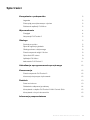 3
3
-
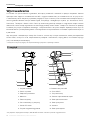 4
4
-
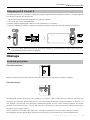 5
5
-
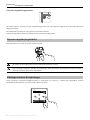 6
6
-
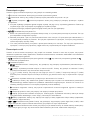 7
7
-
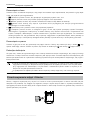 8
8
-
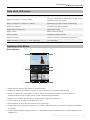 9
9
-
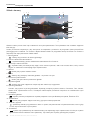 10
10
-
 11
11
-
 12
12
-
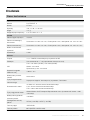 13
13
-
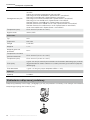 14
14
-
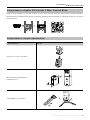 15
15
-
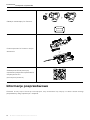 16
16
-
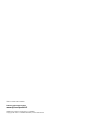 17
17
Powiązane artykuły
-
dji MiMo Instrukcja obsługi
-
dji Osmo Action 4 Instrukcja obsługi
-
dji Ronin Instrukcja obsługi
-
dji FLY Instrukcja obsługi
-
dji RSC 2 Instrukcja obsługi
-
dji FPV Instrukcja obsługi
-
dji FLY Instrukcja obsługi
-
dji OM 4 Combo Grey Instrukcja obsługi
-
dji FLY instrukcja
-
dji RSC 2 Gimbal Stabilizer instrukcja